임민호
2025-08-14 11:28:39 • 기타 • 검증된 솔루션
MS Outlook은 확실히 가장 지략이 풍부한 이메일 클라이언트 중 하나이지만, 때때로 그것을 사용하는 것은 조금 복잡할 수 있다. 예를 들어, 얼마 전 MS Outlook이 다운되어 이메일을 복구할 수 없을 때, 저는 제 시스템에서 작업을 하고 있었습니다. 이로 인해 아웃룩에서 초안 전자 메일을 복구할 수 있는 방법을 찾게 되었습니다. 귀하를 돕기 위해 아웃룩 초안 전자 메일을 번거롭지 않게 복구하는 방법에 대한 자세한 안내서를 작성했습니다.
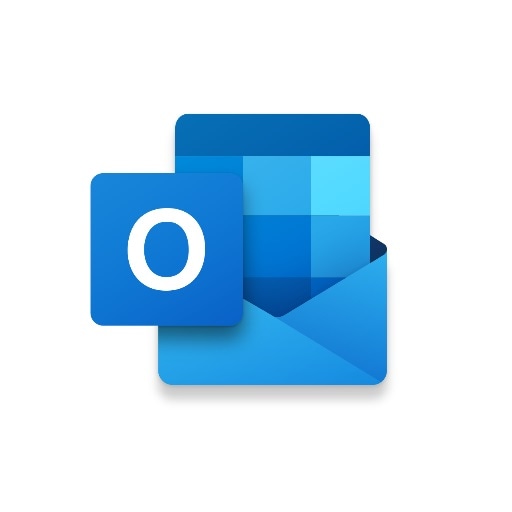
파트 1: Outlook 초안 메일을 분실하는 가능한 이유
예기치 않은 충돌부터 네트워크 문제까지 아웃룩 초안 전자 메일을 분실하는 데는 여러 가지 이유가 있을 수 있습니다. Outlook에서 전송되지 않은 전자 메일을 복구하는 방법에 대해 알아보기 전에 가능한 이유를 빠르게 살펴보겠습니다.
- 전자 메일 초안을 작성하는 동안 아웃룩 응용 프로그램이 손상되었을 가능성이 있습니다.
- 제도 프로세스 중에 인터넷 연결이 끊길 수 있습니다.
- 시스템의 Outlook 데이터가 손상되어 앱이 충돌할 수 있습니다.
- 앱 또는 시스템/계정에 동기화 문제가 있을 수 있습니다.
- 실수로 아웃룩 계정에서 초안 전자 메일을 삭제했을 수 있습니다.
파트 2: 저장되지 않은 초안 전자 메일을 Outlook에서 복구하는 방법
보시다시피 아웃룩 초안 전자 메일을 분실하는 시나리오가 매우 많을 수 있습니다. 따라서 아웃룩에서 초안 전자 메일을 복구하기 위한 몇 가지 솔루션을 살펴보겠습니다.
방법 1: 초안 폴더 확인
극단적인 조치를 취하기 전에 아웃룩에서 미발송 문서 폴더를 선택해야 합니다. Outlook은 미발송 전자 메일을 미발송 전자 메일에 자동으로 저장하며 사용자의 전자 메일이 항상 있을 수 있습니다.
아웃룩 계정으로 이동하여 사이드바에서 "초안" 범주를 클릭하면 됩니다. 여기서 초안에서 저장된 전자 메일을 보고, 전자 메일을 보고, 쉽게 복구할 수 있습니다.
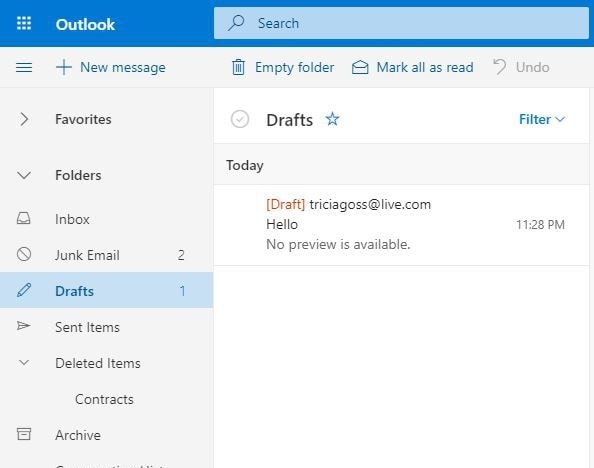
방법 2: Outlook에서 작업 실행 취소
아웃룩에서 초안 전자 메일을 실수로 삭제한 모든 사용자는 단순히 작업을 "실행 취소"할 수 있습니다. 초안 전자 메일을 삭제하면 바로 도구 모음(또는 빠른 메뉴 옵션)으로 이동하여 실행 취소 아이콘을 클릭합니다. 또한 아웃룩에서 Ctrl + Z 키를 동시에 누르면 작업이 실행 취소되고 초안 전자 메일이 복구됩니다.

방법 3: 삭제된 항목을 통해 아웃룩에서 초안 전자 메일 복구
아웃룩이 충돌하면 초안 전자 메일이 대신 삭제된 항목 폴더로 이동하는 경우가 있습니다. 따라서 아웃룩 초안 전자 메일을 복구하는 방법에 대해 알아보려면 사이드바에서 대신 삭제된 항목 폴더를 방문하면 됩니다. 일부 Outlook 버전에서는 기본 탐색 모음에서 이 옵션을 대신 찾을 수 있습니다.
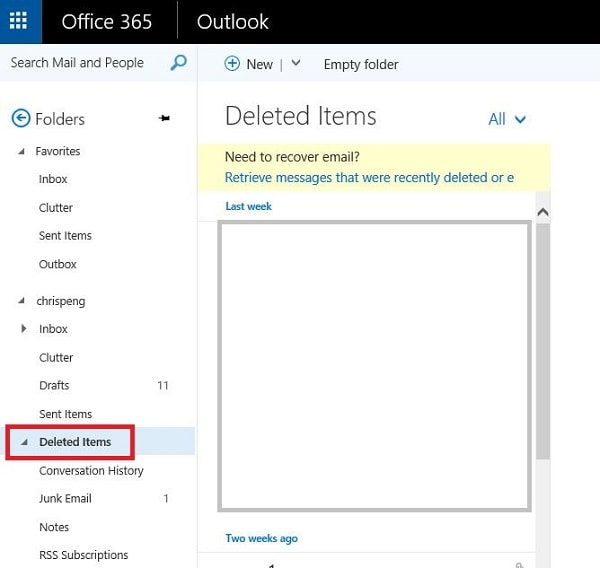
삭제된 항목 폴더를 열면 초안 전자 메일을 보고 복원할 수 있습니다. 아웃룩에서 모든 초안 전자 메일을 복구하려면 삭제된 항목 폴더를 마우스 오른쪽 단추로 클릭하고 대신 "삭제된 항목 복구" 단추를 클릭하면 됩니다.
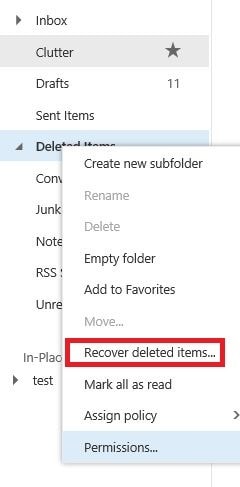
방법 4: Outlook PST 파일 복구
아웃룩이 손상되어 전자 메일을 복구해야 하는 경우 응용 프로그램의 PST 파일 복구를 고려할 수 있습니다. 이를 위해 Stellar Repair for Outlook과 같은 PST 수리 도구를 사용할 수 있습니다.
응용 프로그램을 시작하면 손상된 PST 파일을 찾아 로드할 수 있습니다. 나중에 아웃룩 초안을 복구하는 데 필요한 단계를 수행합니다. 복구된 이메일을 미리 보고 여기에서 추출할 수도 있습니다.
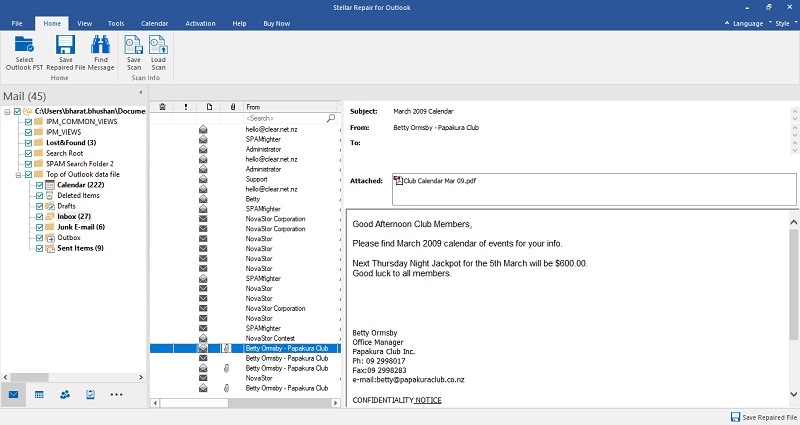
중요: 미발송 문서 자동 저장 옵션 사용
이제 Outlook에서 저장되지 않은 전자 메일을 복구할 수 있습니다. 그러나 동일한 문제를 겪지 않으려면 초안에 대해 자동 저장 옵션을 활성화하십시오. 이렇게 하려면 Outlook을 시작하고 설정 > Outlook 옵션 > 메일로 이동하십시오. 여기서 Outlook 초안에서 원하는 간격으로 전자 메일을 자동으로 저장하는 빈도를 설정할 수 있습니다.
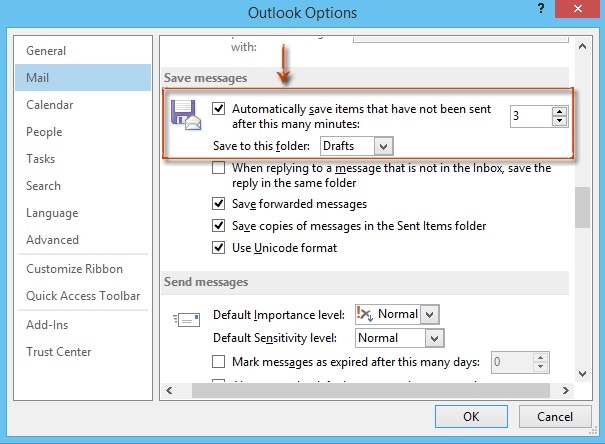
파트 3: 하드 드라이브에서 잃어버린 Outlook 이메일을 복구하는 방법
위에 나열된 솔루션을 따르면 아웃룩이 충돌할 때 초안 이메일을 복구하는 방법을 배울 수 있습니다. 그러나 여전히 아웃룩에서 초안 이메일을 복구할 수 없다면 데이터 복구 도구를 사용하는 것을 고려해 보십시오. Outlook 이메일이 시스템의 로컬 저장소에 저장된 경우 복구를 통해 이메일을 검색할 수 있습니다.
원더쉐어가 개발한 데이터 복구 프로그램에서는 사진, 비디오, 문서, 전자 메일 등을 검색할 수 있는 전문 데이터 복구 도구입니다. 업계에서 가장 높은 성공률을 자랑하는 제품 중 하나이며, 데이터를 미리 볼 수도 있습니다. Outlook 초안 전자 메일을 복구하는 방법에 대해 알아보려면 다음 기본 지침을 따르세요.
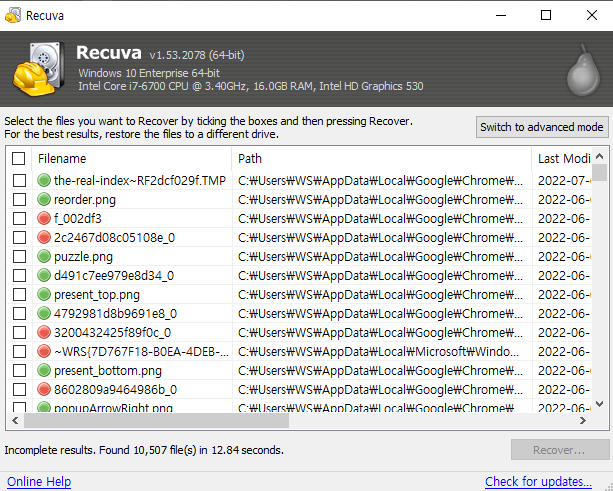
1단계: Outlook 전자 메일이 저장된 위치 선택
Outlook에서 초안 이메일을 복구하려면 시스템에서 Wondershare Recoverit Data Recovery를 실행하십시오. 홈에서 검색할 위치(예: 파티션 또는 Outlook 전자 메일이 저장된 폴더)를 선택할 수 있습니다.
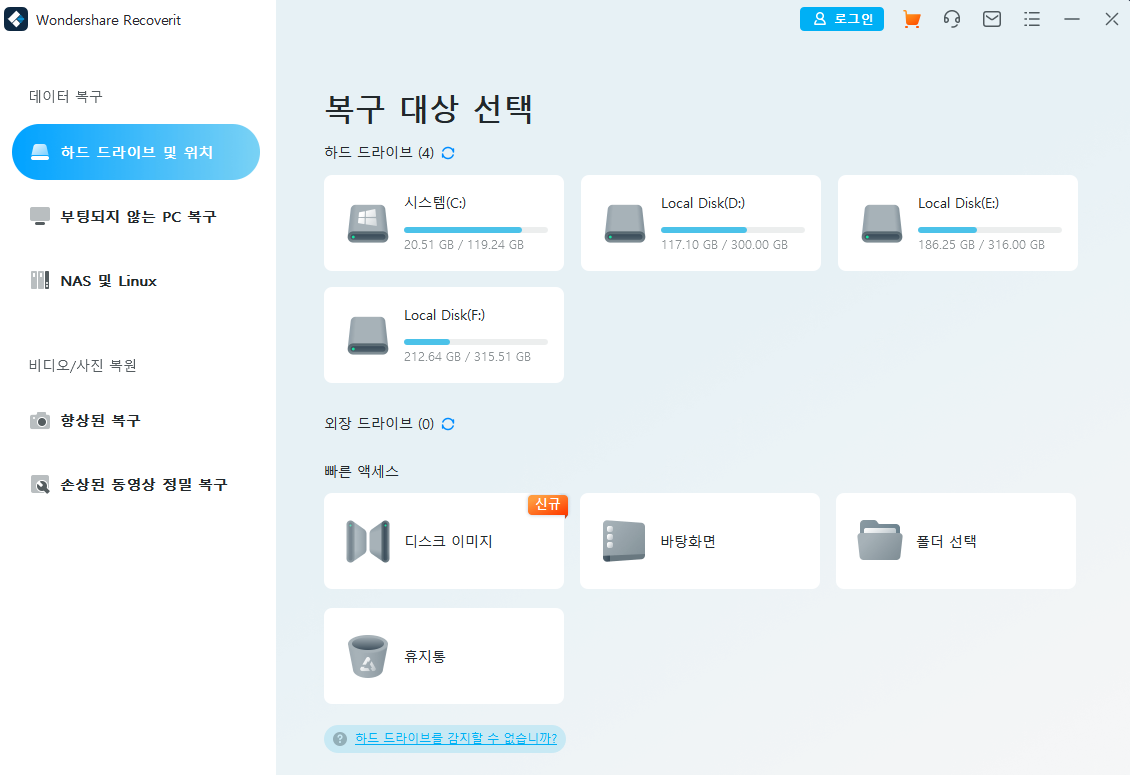
2단계: 전자 메일이 추출될 때까지 기다립니다.
위치를 선택한 후, "시작" 버튼을 클릭하고 복구하면 손실된 데이터를 추출할 수 있으므로 잠시 기다려 주십시오. 여기서 진행 상황을 확인하고 원할 경우 프로세스를 중지/중지할 수 있습니다.
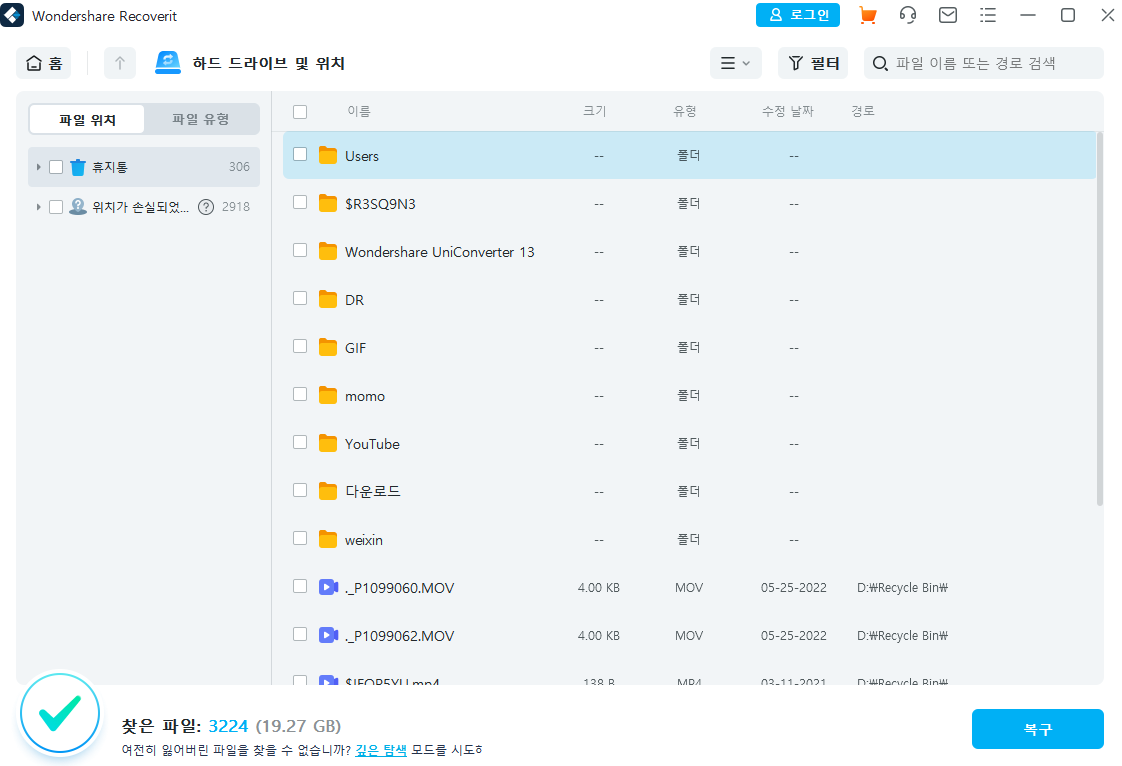
또한 Recoverit의 기본 인터페이스에는 손실된 이메일을 찾기 위한 내장 필터 및 검색 옵션이 있습니다. 필터를 사용하여 유형, 크기, 마지막 수정 날짜 등을 기준으로 데이터를 찾을 수 있습니다.

3단계: Outlook의 초안 전자 메일 복구
좋습니다! 이제 Recoverit Data Recovery의 기본 인터페이스에서 사진, 비디오, 문서 등을 미리 볼 수 있습니다. 원하는 전자 메일 및 기타 파일을 선택하고 "복구" 버튼을 클릭하기만 하면 됩니다. 이제 선택한 전자 메일을 시스템의 기본 위치에 저장할 수 있습니다.
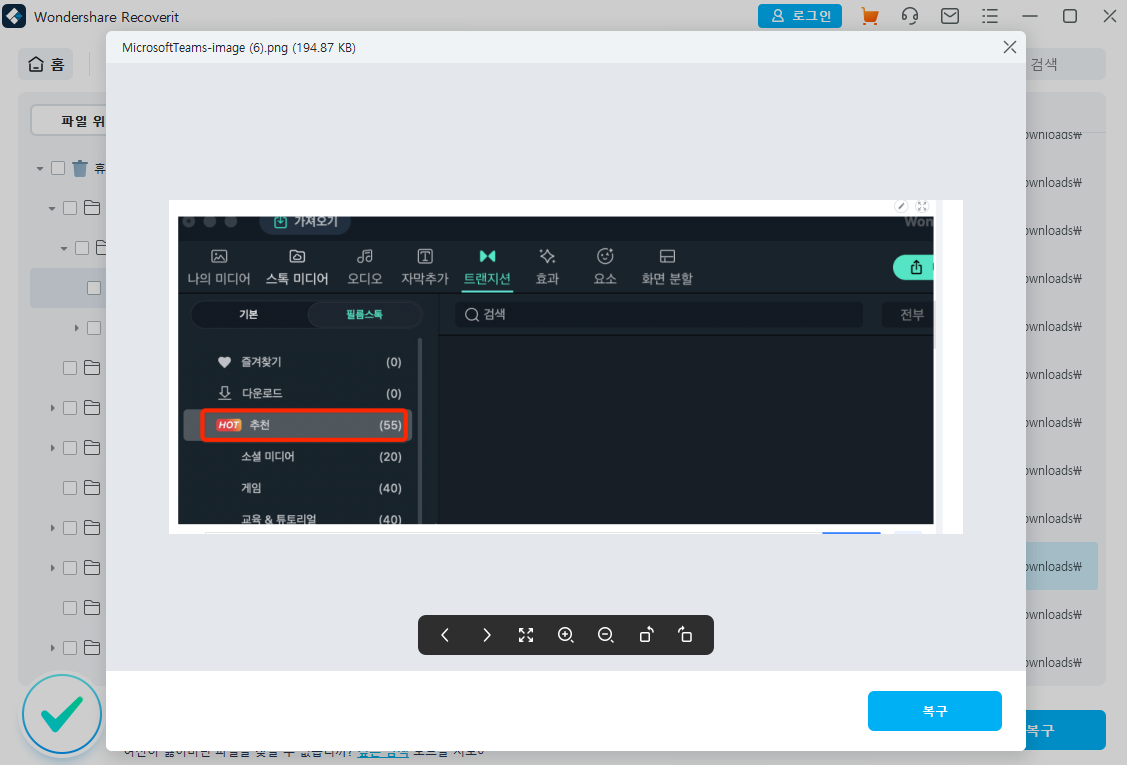
여러분, 여기까지 하겠습니다. 이 글을 읽고 Outlook에서 저장되지 않은 이메일을 복구할 수 있는지, Outlook에서 전송되지 않은 이메일을 복구할 수 있는지 등의 의구심이 사라졌을 것입니다. 아웃룩에서도 초안이 삭제된 경우 데이터 복구와 같은 데이터 복구 도구를 사용할 수 있습니다. 이러한 솔루션을 사용해 보고 아웃룩에서 초안 전자 메일을 복구할 수 있는지 여부를 알려주십시오.
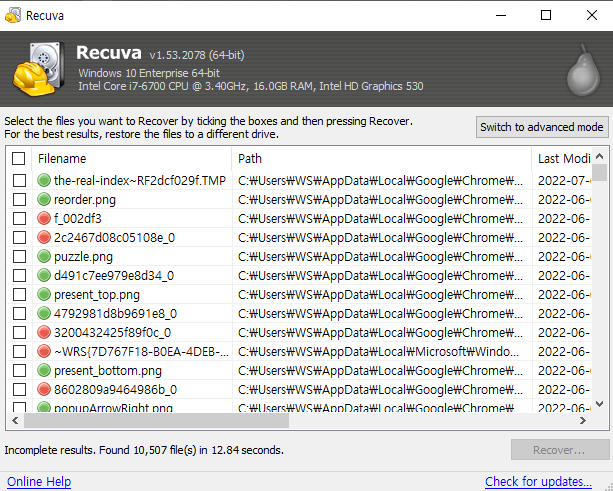
 ChatGPT
ChatGPT
 Perplexity
Perplexity
 Google AI Mode
Google AI Mode
 Grok
Grok




임민호
staff 편집자
댓글